Senaryo: Boşanma kağıtlarınız sonunda geldi ve imzalamak için sabırsızlanıyorsunuz. Sorun şu ki, eşiniz ofisinizi ve evinizi çoktan aldı ve belgeleri yazdırmanız veya fakslamanız mümkün değil. Veya imzanızı başka bir belgeye yapıştırmanız gerekebilir, ancak sahip olduğunuz tek şey iPhone veya iPad'iniz.
Endişelenme. iOS'un son sürümleriyle, bir PDF formunu imzalayıp gönderene geri göndermek hiç olmadığı kadar kolay. Aslında, bunu yapmak için Posta uygulamasından ayrılmanıza bile gerek yok.
İOS Mail'de bir PDF nasıl imzalanır ve iade edilir
Birinci adım, PDF'ye bakmaktır. iPhone veya iPad'inizdeki Mail uygulamasında bir PDF veya başka bir ek aldığınızda, tam ekran Hızlı Bakış görünümünde görüntülemek için ona dokunmanız yeterlidir. Bunun gibi:

Fotoğraf: Mac Kültü
Ardından, ekranın sağ üst köşesindeki Anında İşaretleme düğmesine dokunun. Bu, iPad ve iPhone'da tamamen aynı şekilde çalışır, ancak netlik için burada iPad ekran görüntülerini kullanıyorum. (Ve bunu iPad'imde yazdığım için daha kolay.) Tek fark, iPad'de imzalamak için Apple Pencil'ı kullanabilmeniz, iPhone'da ise bir parmak (veya
o aptal kalemler).Anında İşaretleme
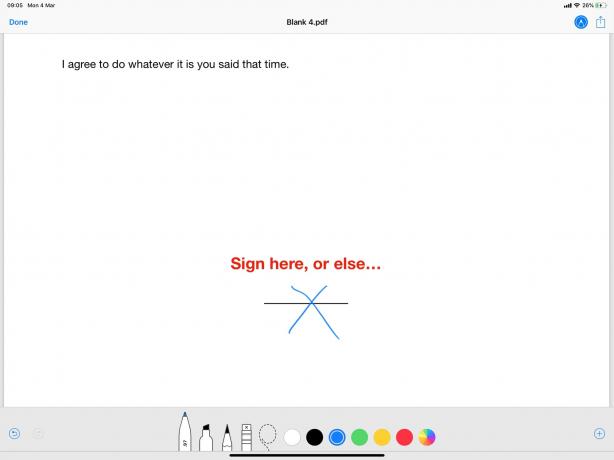
Fotoğraf: Mac Kültü
Ek, Anında İşaretleme'de açıldığında, parmağınızı veya Apple Pencil'ı kullanarak noktalı çizgiyi imzalamanız yeterlidir. Anında İşaretleme, siyah kalem aracı zaten etkinken açılır, böylece hemen imzalayabilirsiniz. Noktalı çizgi görünmüyorsa, sayfayı aşağı kaydırmak için iki parmağınızı kullanın.
Ve sadece PDF'lerle sınırlı değilsiniz. Form JPG olarak gönderildiyse, onu da aynı şekilde imzalayabilirsiniz.
Gönderene iade
Ardından, formu gönderene iade etmek istiyorsunuz. Bu da aynı derecede kolaydır. Paylaş okuna dokunmak isteyebilirsiniz, ancak yapmayın. Bunun yerine, sadece Bitti düğmesi, ve şu açılır menüyü göreceksiniz:
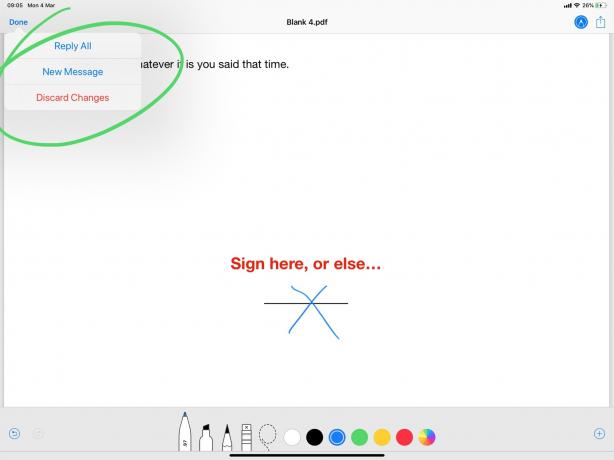
Fotoğraf: Mac Kültü
seçebilirsiniz Hepsini cevapla, bu durumda yeni imzalanmış PDF, yeni bir tümünü yanıtla e-postasına eklenecektir. Veya dokunabilirsiniz Yeni Mesaj sıfırdan başlamak için. Standart bir e-posta oluşturma paneli açılır ve her zamanki gibi ilerleyebilirsiniz.
Bu basit görünüyorsa, çünkü öyle. Apple'ın en basit şeye ulaşmak için milyonlarca kez dokunmanıza izin vermediği iOS'taki birkaç durumdan biri. Bu sinir bozucu tasarım stratejisi, iOS arayüzünün güzel, şık ve basit görünmesini sağlar. Ancak bazen bir iPhone veya iPad kullanmayı gerçekten bir acı haline getirir.
PDF formlarını imzalamak ve geri göndermek çok daha kolay. Açmak için dokunun, Anında İşaretleme düğmesine dokunun, imzalayın ve ardından yeni bir e-posta oluşturmak için dokunun. Sanki Apple'da üst düzey biri her gün bu tür şeyler yapmak zorundaymış gibi….
Kek
Bahsettiğim gibi, bu iPhone'da eşit derecede iyi çalışıyor. Bu, voleybolcuların göğüslerini kontrol etmek ve biraz satın almak arasında, plajdan boşanmanızı sonuçlandırabileceğiniz anlamına gelir.uzay keki” gezici bir plaj satıcısından.



